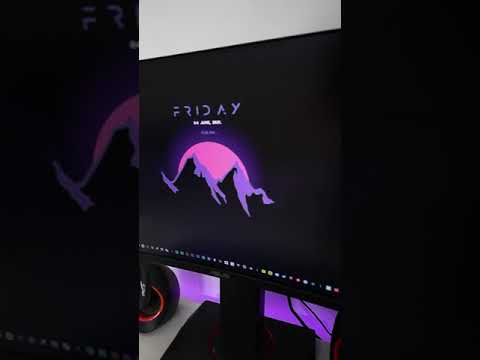يتيح لك نشر الصور على Twitter مشاركة الصور والصور الأخرى في الوقت الفعلي مع أصدقائك ومتابعيك على Twitter. بعد نشر صورتك ، سيتمكن متابعيك على Twitter أيضًا من إعادة تغريد صورك ومشاركتها مع أصدقائهم ومتابعيهم. استمر في قراءة هذه المقالة لمعرفة المزيد حول عملية مشاركة صورك على Twitter.
خطوات

الخطوة 1. قم بتسجيل الدخول إلى حساب Twitter الخاص بك باستخدام اسم المستخدم وكلمة المرور الخاصين بك
إذا لم تكن قد أنشأت حساب Twitter بعد ، فقم بالتسجيل.

الخطوة 2. اكتب تغريدة جديدة في المربع المسمى "تأليف تغريدة جديدة
"يمكن العثور على هذا على الجانب الأيسر من الشاشة" الرئيسية ". وبدلاً من ذلك ، يمكنك الضغط على" n "على لوحة المفاتيح لكتابة تغريدة جديدة.

الخطوة الثالثة. انقر على الأيقونة الرمادية التي تصور "صورة" أسفل تغريدتك على اليسار
ستظهر نافذة منبثقة تطالبك بتحميل صورة من جهاز الكمبيوتر الخاص بك.

الخطوة 4. انتقل إلى الصورة التي تريد تحميلها من جهاز الكمبيوتر الخاص بك إلى Twitter
يجب ألا يتجاوز حجم الصورة التي تختارها 3 ميغا بايت ، ويجب أن تكون إما بتنسيقات الملفات ".gif" أو ".jpg" أو ".png".
إذا كانت صورتك لا تفي بهذه المتطلبات ، ففكر في تغيير تنسيق الملف أو تقليص حجم صورتك في برنامج تحرير الصور المفضل لديك

الخطوة 5. انقر فوق صورتك لتحديد الصورة وإضافتها إلى تغريدتك
ستظهر صورتك أسفل تغريدتك بحجم الصورة المصغرة وستظهر أيقونة الكاميرا الآن باللون الأزرق.

الخطوة 6. تحقق من أن تغريدتك تحتوي على أحرف كافية لاستيعاب الصورة التي أضفتها
عند إضافة صورة ، سيظهر رابط موقع ويب مختصر في تغريدتك بحيث يمكن لأصدقائك ومتابعيك النقر عليه لمشاهدة صورتك في متصفحهم. سيستخدم رابط موقع الويب الخاص بصورتك جزءًا من 280 حرفًا مسموحًا بها للتغريدة.
إذا كان عدد الأحرف في تغريدتك أقل من 0 بعد إضافة صورتك ، فاضبط واختصر النص الذي كتبته لتغريدتك حتى يظهر رابط صورتك بالكامل في تغريدتك

الخطوة 7. انقر فوق الزر "تغريد" لنشر صورتك على Twitter
سيتمكن أصدقاؤك ومتابعوك الآن من مشاهدة صورتك بعد النقر على الرابط الخاص بها في تغريدتك.
نصائح
- لحذف صورة من Twitter ، انتقل إلى تغريدتك التي تحتوي على الصورة التي تريد حذفها ، ثم انقر على أيقونة "x" الصغيرة الموجودة على يمين ملف الصورة. ستظل تغريدتك منشورة ؛ ومع ذلك ، لن يتم تضمين الصورة بعد الآن في التغريدة. بمجرد الحذف ، لن يتمكن أصدقاؤك ومتابعوك من الوصول إلى صورتك. انقر هنا إذا كنت تريد معرفة كيفية حذف تغريدة.
- إذا قررت جعل حسابك على Twitter خاصًا أو "محميًا" ، فسيظل بإمكان متابعيك مشاهدة صورك ؛ ومع ذلك ، لن يتمكن المستخدمون الذين لا يتابعونك من الوصول إلى صورك.
- إذا كنت تريد أن تظهر صورتك بالكامل في معاينة التغريدة ، فاستخدم صورة أفقية بنسبة عرض إلى ارتفاع 2: 1 (على سبيل المثال 1024 × 512 بكسل).
- قم بتحميل صورك إلى موقع مشاركة صور تابع لجهة خارجية يدعمه Twitter إذا كنت تريد أن يصل متابعيك إلى معرض الصور الخاص بك. من الأمثلة على مواقع الويب الخاصة بالجهات الخارجية التي يمكنك استخدامها TwitPic و ImageShack و Instagram. قم بزيارة موقع "ListCamp" المقدم لك في قسم المصادر في هذه المقالة لمشاهدة المزيد من الأمثلة على مواقع مشاركة الصور التابعة لجهات خارجية والتي يدعمها Twitter.